Το VOB ή το Αντικείμενο βίντεο είναι η τυπική επέκταση του ψηφιακού δίσκου βίντεο ή του DVD. Τα βίντεο με μορφή είναι εντός της υποχρεωτικής δομής του καταλόγου DVD. Αυτή η μορφή βίντεο φιλοξενεί κομμάτια βίντεο, ήχου και υπότιτλων σε έναν μόνο δίσκο. Δεδομένων αυτών των θετικών ιδιοτήτων, μπορεί επίσης να μας οδηγήσει σε ορισμένα ζητήματα. Το iOS δεν υποστηρίζει μορφή VOB. Σημαίνει απλώς ότι οι χρήστες με συσκευές Apple δεν θα μπορούν να παίξουν αυτά τα βίντεο. Μαζί με αυτό, δεν συμπιέζεται και μπορεί να καταναλώσει μεγάλο χώρο στον αποθηκευτικό χώρο σας. Σε αντίθεση με τη μορφή MKV που υπερβαίνει όλα τα σφάλματα του VOB. Ενδεικτικά, αλλάξτε το VOB σε MKV με υπότιτλους και προσαρμόσιμες ρυθμίσεις.
Μέρος 1. Διαδικτυακή μέθοδος για τον τρόπο μετατροπής αρχείων DVD VOB σε MKV
Το AVAide Video Converter είναι η κορυφαία επιλογή μας
Η καλύτερη μέθοδος για το πώς να μετατρέψτε αρχεία VOB σε MKV στην άνεση της επιφάνειας εργασίας σας είναι το Μετατροπέας βίντεο AVAide. Αυτό το εργαλείο είναι η ακριβής λύση που αναζητάτε. Διαφορετικά λειτουργικά συστήματα, όπως τα Windows και το macOS που χρησιμοποιούμε, υποστηρίζονται πλήρως από το AVAide Video Converter. Επιπλέον, η ταχύτητα μετατροπής είναι εξαιρετικά γρήγορη. Απλώς ανεβάστε τα αρχεία σας και είστε έτοιμοι. Οι άνθρωποι έμειναν έκπληκτοι με το πώς το εργαλείο ξεπέρασε τις απαιτήσεις και τα πρότυπά τους. Από τη δοκιμή της ταχύτητας, των μοναδικών χαρακτηριστικών, της πληρότητας, ακόμη και της μεγάλης λίστας των διαθέσιμων μορφών, δεν μπορείτε ποτέ να αρνηθείτε το γεγονός ότι το AVAide Video Converter είναι η κορυφαία επιλογή μας μεταξύ των μετατροπέων βίντεο για τη μετατροπή DVD VOB σε MKV. Μάθετε περισσότερα επιτυγχάνοντας αυτά τα γρήγορα βήματα.
Βήμα 1Ανοίξτε την ιστοσελίδα στο πρόγραμμα περιήγησης
Πρώτα και κύρια, μεταβείτε στο προσβάσιμο πρόγραμμα περιήγησης της συσκευής σας. Στη συνέχεια, ανοίξτε το Μετατροπέας βίντεο AVAideεπίσημος ιστότοπος του Διαδικτύου. Όταν φορτωθεί πλήρως, η ενημερωτική και απλή διεπαφή θα σας καλωσορίσει. Μπορείτε να το κατεβάσετε από τα παρακάτω κουμπιά.

ΔΟΚΙΜΑΣΕ ΤΟ ΔΩΡΕΑΝ Για Windows 7 ή νεότερη έκδοση
 Ασφαλής λήψη
Ασφαλής λήψη
ΔΟΚΙΜΑΣΕ ΤΟ ΔΩΡΕΑΝ Για Mac OS X 10.12 ή νεότερη έκδοση
 Ασφαλής λήψη
Ασφαλής λήψηΒήμα 2Επιλέξτε για να προσθέσετε τα αρχεία
Δεύτερον, ήρθε η ώρα να εισαγάγετε τα αρχεία VOB απευθείας στο εργαλείο. Κάντε κλικ στο Πρόσθεσε αρχεία και επιλέξτε όλα τα αρχεία που θέλετε να μετατραπούν. Από τον τοπικό σας χώρο αποθήκευσης, μπορείτε να επιλέξετε κατά παρτίδες.

Βήμα 3Αλλαγή σε μορφή MKV
Μετά από αυτό, προχωρήστε στην επιλογή του MKV μορφή κάνοντας κλικ στο κατάλληλο κουμπί. Προσαρμόστε ελεύθερα τις προτιμήσεις μέσω του εικονιδίου ρύθμισης. Επεξεργαστείτε και βελτιώστε την ποιότητα της παραγωγής σας.

Βήμα 4Μετατρέψτε τα τελικά βίντεο
Ξεκινήστε τη διαδικασία κάνοντας κλικ στο Μετατροπή όλων κουμπί. Επιλέξτε τον κάτοχο αρχείων για να τα αποθηκεύσετε μετά τη μετατροπή.

Βήμα 5Ελέγξτε τον προορισμό του αρχείου
Ελέγξτε τα νέα σας βίντεο MKV κάνοντας κλικ στο ντοσιέ εικονίδιο που μπορεί να ανοίξει γρήγορα την προορισμένη αποθήκευση.
Μέρος 2. Απλές διαδικασίες για τη μετατροπή VOB σε MKV στα Windows
Χρησιμοποιήστε το VLC Media Player
Το VLC Media Player δεν περιορίζεται απλώς στην ικανότητά του να αναπαράγει διαφορετικά αρχεία ήχου και βίντεο. Είναι εντελώς γνωστό για την ευελιξία του. Μπορεί επίσης να λειτουργήσει ως δωρεάν λογισμικό VOB σε MKV. Αυτό το πρόγραμμα αναπαραγωγής πολυμέσων μπορεί να μετατρέψει σχεδόν τις εξαιρετικά δημοφιλείς μορφές βίντεο. Είναι εντελώς δωρεάν και ενσωματωμένο σε συστήματα Windows. Για χρήστες Mac, χρειάζεται να το κατεβάσετε στη συσκευή σας Apple. Μάθετε πώς να το χρησιμοποιείτε ακολουθώντας αυτές τις γρήγορες διαδικασίες.
Βήμα 1Ανοίξτε το VLC Media Player
Από την επιφάνεια εργασίας των Windows, ανοίξτε το VLC Media Player. Αναζητήστε την καρτέλα Media και κάντε κλικ στο Μετατρέπω κουμπί. Η διεπαφή θα είναι πάντα η ίδια με τη δυνατότητα αναπαραγωγής πολυμέσων.
Βήμα 2Προσθέστε τα βίντεο VOB
Προσθέστε τα τοπικά σας αρχεία VOB κάνοντας κλικ στο κουμπί Προσθήκη. Η επιλογή ομάδας είναι επίσης αποδεκτή σε αυτόν τον μετατροπέα βίντεο.
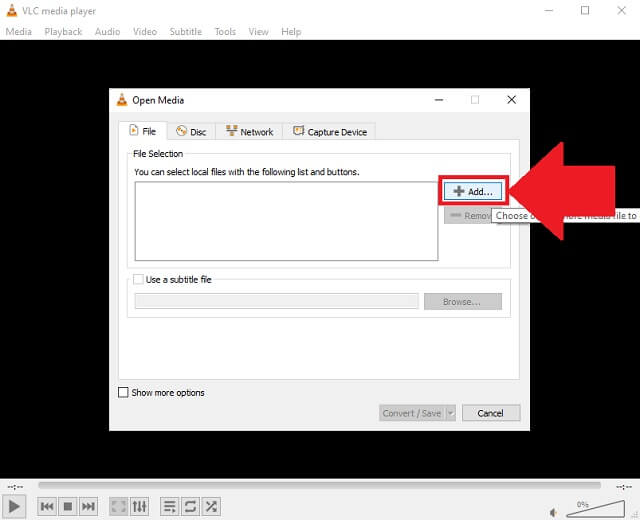
Βήμα 3Ρύθμιση σε μορφή MKV
Αλλάξτε τη μορφή εξόδου σε MKV δοχείο. Αφού κάνετε κλικ, μπορείτε τώρα να ξεκινήσετε τη διαδικασία μετατροπής. VOB σε MKV για εξόδους χωρίς απώλειες.
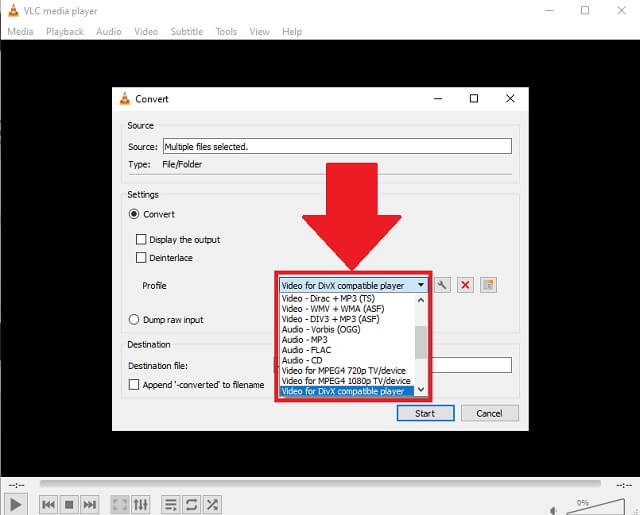
- Μπορεί να παίξει και να μετατρέψει βίντεο χωρίς απώλεια ποιότητας.
- Ανοιχτού κώδικα και ενσωματωμένο εργαλείο για Windows.
- Χωρίς χρέωση γιατί είναι δωρεάν λογισμικό.
- Ενδέχεται να αντιμετωπίσετε προβλήματα συμβατότητας με την αναπαραγωγή Blu-ray.
- Οι μορφές βίντεο περιορίζονται σε μερικές λίστες.
- Η διεπαφή του εργαλείου είναι αρκετά συγκεχυμένη και ακατανόητη.
Μέρος 3. VOB Vs. MKV
Πώς διαφέρει το VOB από τη μορφή αρχείου MKV; Ακολουθεί μια απλή σύγκριση για το πώς μπορούμε να διαφοροποιήσουμε τις δύο μορφές αρχείων βίντεο.
Τι είναι η μορφή VOB;
Το VOB που σημαίνει Αντικείμενο βίντεο είναι μια θήκη αρχείων βίντεο σε μέσα DVD-Video ή από δίσκο DVD. Αυτή η μορφή προέρχεται από τη μορφή ροής MPEG. Το αρχείο με αυτήν τη μορφή περιέχει ψηφιακό ήχο, βίντεο και υπότιτλους. Αναπτύχθηκε από το DVD Forum και μπορεί να εγγραφεί σε DVD. Ωστόσο, αυτά τα αρχεία μπορούν να κρυπτογραφηθούν. Επιπλέον, έχει περιεχόμενο μεγάλου μεγέθους. Για παράδειγμα, ένα βίντεο ή μια ταινία με 2 ώρες καταναλώνει τουλάχιστον 4,7 gigabyte.
Τι είναι η μορφή MKV;
Το αρχείο MKV ή Matroska Video είναι μια θήκη αρχείων που υποστηρίζει απεριόριστο αριθμό βίντεο, ήχου, κινηματογραφικών εικόνων και κομματιών λεζάντας. Είναι ένας σίγουρος φορέας για βίντεο ιστού εξαιρετικής ανάλυσης και συμβατότητα με συσκευές. Διαθέτει μενού, κεφάλαιο, μεταδεδομένα και υποστήριξη υποτίτλων. Τα βίντεο με αυτήν τη μορφή αρχείου μπορούν να αποθηκεύουν αποτελεσματικά βίντεο κλιπ, ταινίες ή ταινίες και τηλεοπτικές εκπομπές.
Επομένως, το αρχείο βίντεο Matroska είναι απολύτως πλεονεκτικό όσον αφορά τη συμβατότητα, το μέγεθος και τις προσαρμόσιμες ρυθμίσεις. Με αυτό, πρέπει να αναζητήσετε ένα αρχείο VOB με δυνατότητα λήψης σε μετατροπέα MKV δωρεάν όπως το Μετατροπέας βίντεο AVAide.
Μέρος 4. Συχνές ερωτήσεις των VOB και MKV
Τα βίντεο VOB υποστηρίζονται από το Windows 10 Media Player;
Εάν θέλετε να αναπαράγετε τα αρχεία VOB στο Windows 10 Media Player, είναι απαραίτητο να κάνετε λήψη και εγκατάσταση ενός λογισμικού με κωδικοποιητές VOB. Επειδή αυτή η έκδοση των Windows δεν υποστηρίζει την εν λόγω μορφή.
Είναι οι συσκευές iOS συμβατές με μορφή VOB;
Δεν υπάρχει τρόπος αναπαραγωγής βίντεο VOB σε συσκευές iOS. Καλύτερα να μετατρέψετε DVD VOB σε MKV χρησιμοποιώντας το Δωρεάν μετατροπέας βίντεο AVAide ή αν θέλετε να απολαύσετε τεράστιες δυνατότητες, χρησιμοποιήστε την έκδοση λογισμικού Δωρεάν μετατροπέας βίντεο AVAide.
Χρησιμοποιείται ευρέως η μορφή VOB;
Το δοχείο αρχείων VOB είναι ο πιο ευέλικτος και καθολικός τύπος θήκης. Μπορεί να αποθηκεύσει διαφορετικά περιεχόμενα αρχείων σε ένα μόνο αρχείο με την υποστήριξη διαφορετικών συσκευών και λειτουργικών πλατφορμών.
Ως περίληψη, μπορείτε μετατροπή VOB σε MKV με VLC Media Player και Δωρεάν μετατροπέας βίντεο AVAide. Υπάρχουν πολλές χρήσιμες μέθοδοι για την επαναχρησιμοποίηση και τη διαχείριση των αρχείων πολυμέσων μας. Μεταξύ των δύο μετατροπέων βίντεο, Δωρεάν μετατροπέας βίντεο AVAide ξεπέρασε προφανώς όλα τα πρότυπα και τα χαρακτηριστικά για να παράγει άριστα ποιοτικά αποτελέσματα. Δοκιμάστε το τώρα χωρίς να χρειάζεστε καμία εξειδίκευση.
Η πλήρης εργαλειοθήκη βίντεο που υποστηρίζει 350+ μορφές για μετατροπή σε ποιότητα χωρίς απώλειες.




